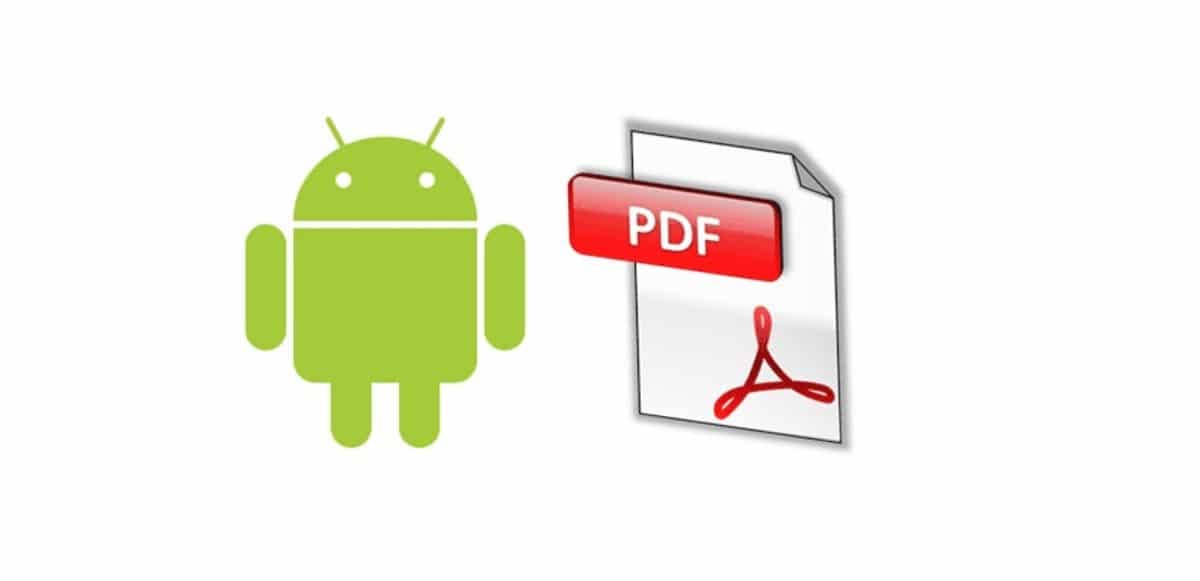
Salamat sa teknolohiya hindi namin kakailanganin ang isang printer upang maisagawa ang gawaing ito, ngunit sa nakaraan ito ay kinakailangan. Bagama't sa maraming bahay o kumpanya ay mayroong isa, kailangan mo lamang ng isang smartphone kung nais mong kumpletuhin ang isa at mai-save ito, upang maibahagi ito sa ibang pagkakataon.
I-convert ang dokumento mula sa PDF hanggang DOC sa mga opsyon, ngunit kung minsan ay hindi ito nagagawa nang maayos, dahil may posibilidad itong i-convert ang teksto sa isang wika na imposibleng isalin. Ang tanging magagamit na opsyon upang punan ang isang PDF form ay sa pamamagitan ng mobile, para dito kailangan mo ng kaunting pasensya at gumamit ng ilang tool.
Sa paggamit ng mga application ang gawaing ito ay isang simpleng bagay, lalo na kung kailangan mong punan ang isang PDF form, pagkatapos ay maaari mong ipadala ang pareho sa pamamagitan ng email, i-print ito o kunin ang pareho sa telepono. Magiging sulit ang aplikasyon sa amin anumang oras, kahit ngayon ay mayroon kang mga online na tool na gumagawa ng trabahong ito.

Punan ang mga dokumento gamit ang Adobe Fill & Sign
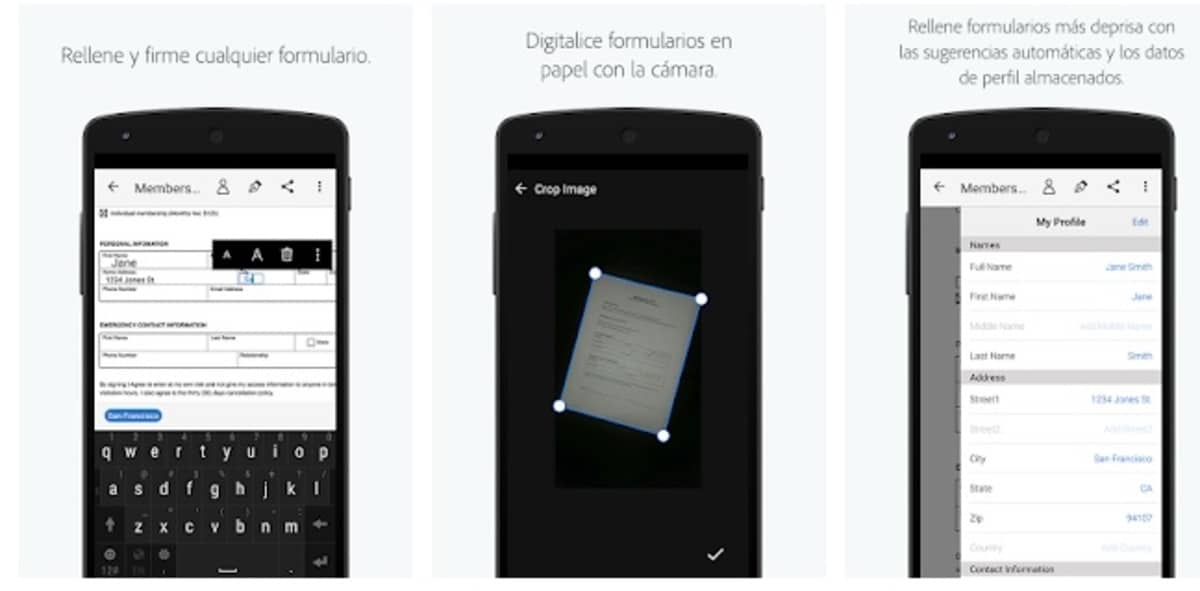
Ang isang perpektong tool upang punan ang mga PDF na dokumento mula sa iyong mobile ay ang Adobe Fill & Sign, Ito ay libre at perpekto para sa pagiging madaling gamitin. Ang Adobe application na ito ay magagamit sa Play Store, na magagamit para sa Android, ngunit ang mga gumagamit ng Apple ay mayroon din nito para sa pag-download sa App Store.
Ang Adobe Fill & Sign, tulad ng ibang mga app, ay nangangailangan ng maikling pagpaparehistro, na humihiling na gawin ito gamit ang isang Google, Facebook o Apple account. Kung mayroon ka nang Adobe ID maaari kang magpasok ng mabilis at kalimutan ang hakbang na ito, pinapabilis ang paggamit nito kapag pinupunan ang PDF form sa ilang hakbang.
Upang punan ang PDF form, gawin ang sumusunod:
- I-download at i-install ang Adobe Fill & Sign app mula sa Play Store, kaya mo yan mula rito
- Kapag na-download mo na ang tool, mag-log in para simulang gamitin ito
- Tanggapin ang mga tuntunin na may "Magpatuloy" at sa I-activate ang online na profile, iwanan itong blangko, i-click ang "Hindi" sa oras na ito
- Mag-click sa "Pumili ng isang form upang punan", mag-click sa unang opsyon, "Mula sa PDF file", kung ito ang unang pagkakataon na mag-click sa "Allow" at piliin ang dokumentong gusto mong i-edit
- Kapag binuksan mo ang PDF form para punan, mag-click sa mga puwang na gusto mong punan, hahayaan ka nitong isulat kung ano ang gusto mo, kumpletuhin ang hakbang na ito
- Sa wakas, mag-click sa "I-save" at piliin ang landas kung saan pupunta ang dokumentong ito, maglagay ng pangalan at tapusin ang proseso
Salamat sa Adobe Fill & Sign, maaari mong gawin ang iyong digital signature at ilakip ito sa mga dokumentong iyon kung saan mo ito kailangan, ito ay madaling gamitin kung gusto naming mag-sign digitally. Para doon, mayroon kang opsyon sa kanang tuktok, ang icon ay ang dulo ng panulat.
pdfFilier
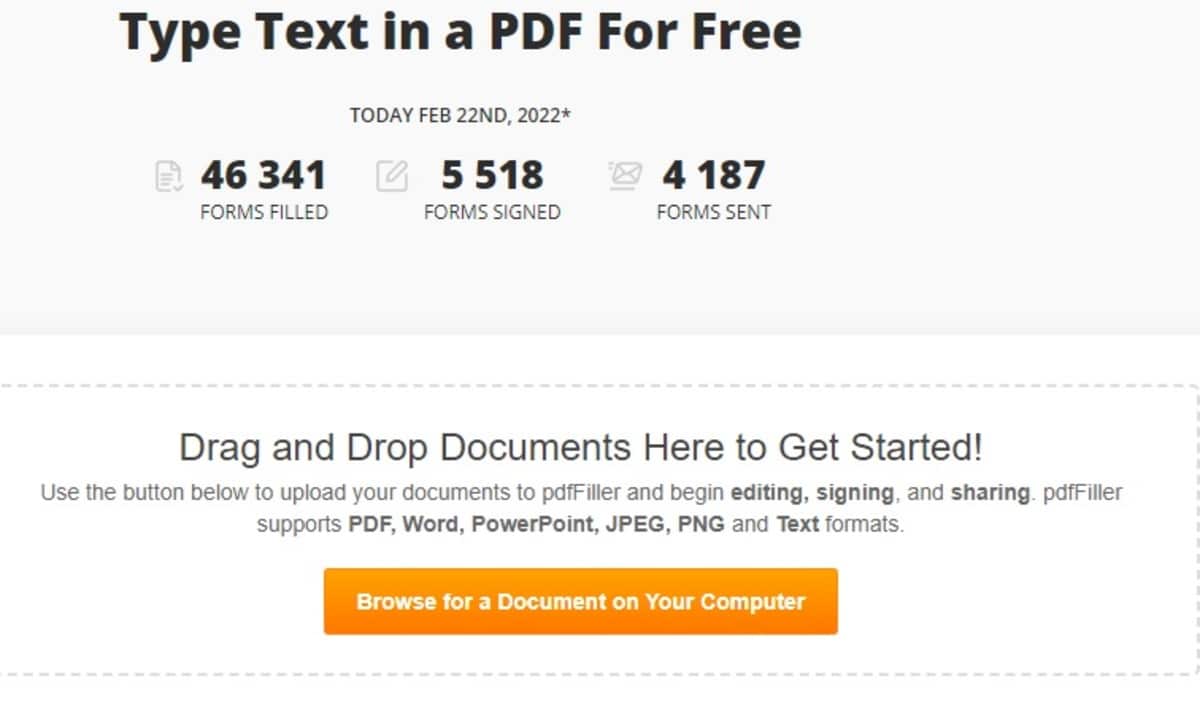
Kung hindi mo nais na mag-install ng anumang application, ito ay pinakamahusay na gumamit ng isang pahina, upang gawin ang lahat online at iyon ay isang pantay na gumaganang paraan. Ang pdfFiller ay isang website kung saan maaari kang mag-upload ng mga file at magagawa mong ganap na i-edit ang mga ito, mula man sa isang mobile device, tablet o PC.
Ang kadalian ng pag-edit ay ginagawa itong kakaiba sa iba pang mga pahina, kailangan mong pumili ng isang dokumento at hintayin itong ganap na mag-load upang ma-edit ang bawat puwang nito. Tulad ng iba, kakailanganin lamang na pumili ng isang file mula sa imbakan upang mag-advance.
Upang i-edit ang isang file gamit ang pdfFiller, kailangan mong gawin ang sumusunod:
- Pumunta sa pahina ng pdfFiller sa susunod na link
- Mag-click sa button na nagsasabing "Mag-type sa isang PDF", pagkatapos ay i-click kung saan may nakasulat na "Browse for a Document on Your Computer", piliin ang PDF file at i-edit gamit ang iba't ibang opsyon na lilitaw
- Pagkatapos upang matapos, pindutin ang «I-save» at pumili ng landas para i-save ang file sa parehong format, sa PDF
- At iyon lang, ito ay isang simpleng paraan upang i-edit ito at i-save ito sa iyong computer
Punan ang mga PDF form gamit ang Google Drive

Ang isa sa mga paraan upang punan ang mga PDF ay ang paggamit ng Google Drive, para dito kakailanganin lang naming magkaroon ng Google account. Kung mayroon ka na nito, kakailanganin mo lang gumawa ng ilang hakbang kung gusto mong kumpletuhin ang form, na siyang hinahanap namin sa ngayon.
Upang mapunan ang PDF form sa Google Drive, Gawin ang sumusunod:
- Buksan ang Google Drive sa iyong mobile device
- Ngayon magsimula ng isang form sa format na PDF
- Isulat ang teksto sa mga patlang, ito ay karaniwang gumagana at walang kakailanganin, gamitin lang ang Drive tool sa telepono
Mag-sign Punan ang PDF – PDF Editor
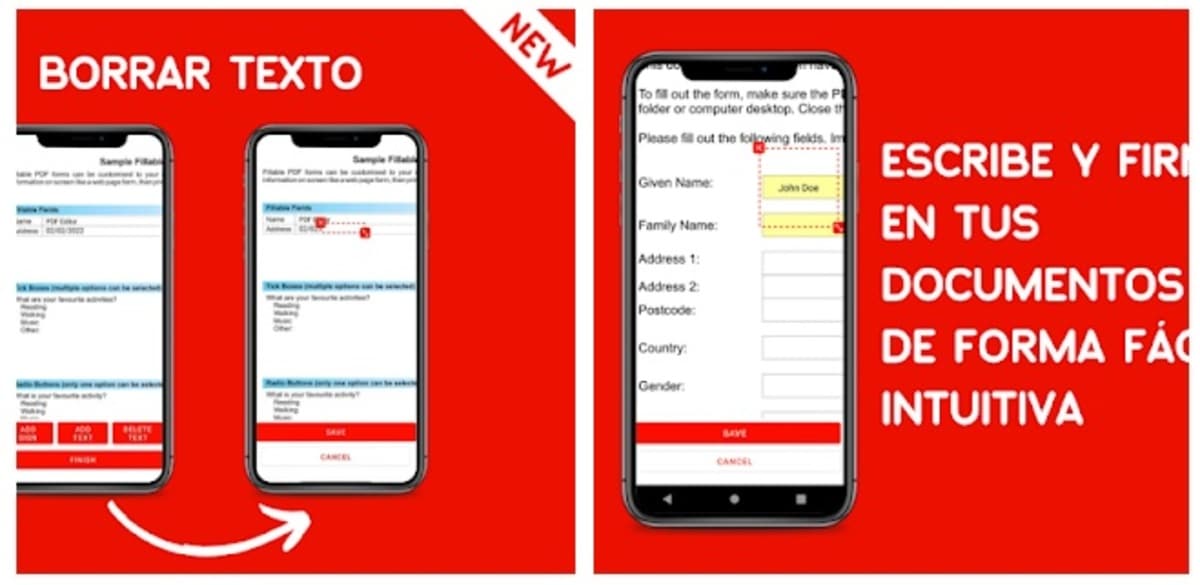
Ito ay isang mabilis na solusyon kung ang gusto mo ay mag-sign ng mga PDF na dokumento mula sa iyong mobile, na halos kapareho sa Adobe Fill & Sign na application. Napakakumpleto ng editor na ito, bukod sa libre para sa mga nagda-download nito sa Android system, available din ito sa iOS.
Ang paggamit ng application na ito ay katulad ng iba, kailangan mo lamang buksan ang PDF na dokumento at simulan itong punan, at pagkatapos ay i-save ito sa iyong device. Malinaw na ipinapakita ng interface ang mga may kulay na espasyo, pagpuno sa kung ano ang kailangan mo sa loob ng ilang segundo, para dito kailangan mong pumili ng isang font.
Punan at lagdaan ang mga PDF form
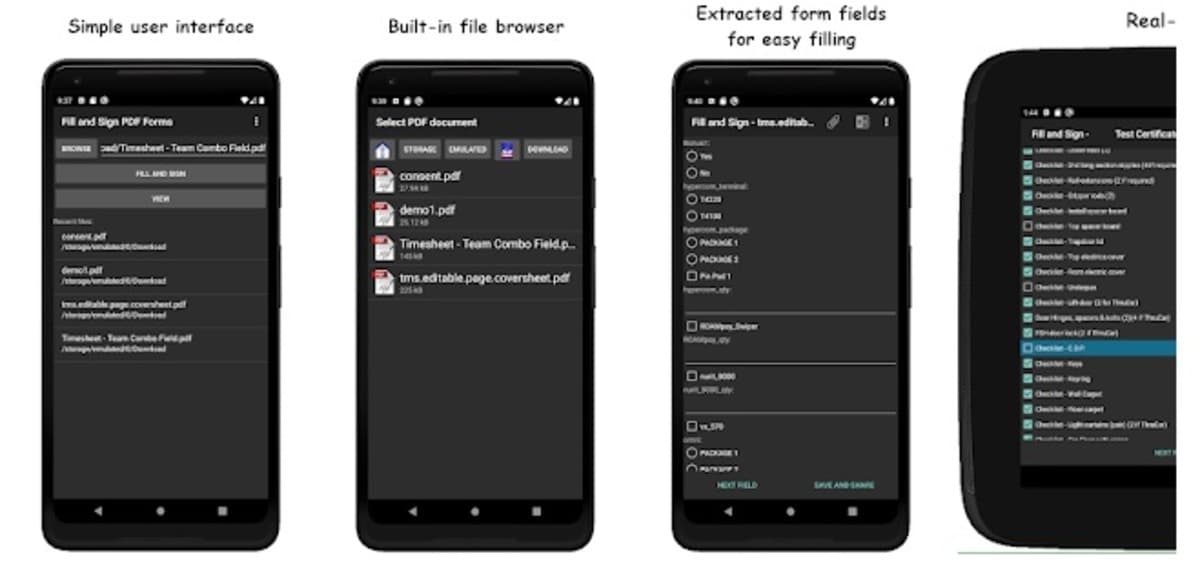
Isang tool na nakatuon sa pagpuno ng mga PDF form, Nagbibigay-daan din ito sa iyong lagdaan at i-edit ang anumang bahagi ng mga dokumento. Ito ay isang libreng application tulad ng iba, na madaling gamitin, habang pinapayagan kang ibahagi ang mga dokumento kapag na-save na ang mga ito.
Madilim ang interface, ipinapakita nito kung ano ang gusto ng user, na walang iba kundi ang PDF at ang mga may kulay na puwang na pupunan, ngunit maaari mong gawin ang pag-edit kahit saan mo gusto. Ito ay isa sa mga pinakamahusay na na-rate sa Play Store, bilang karagdagan sa pagkakaroon ng napakagandang komento.
pdfFiller
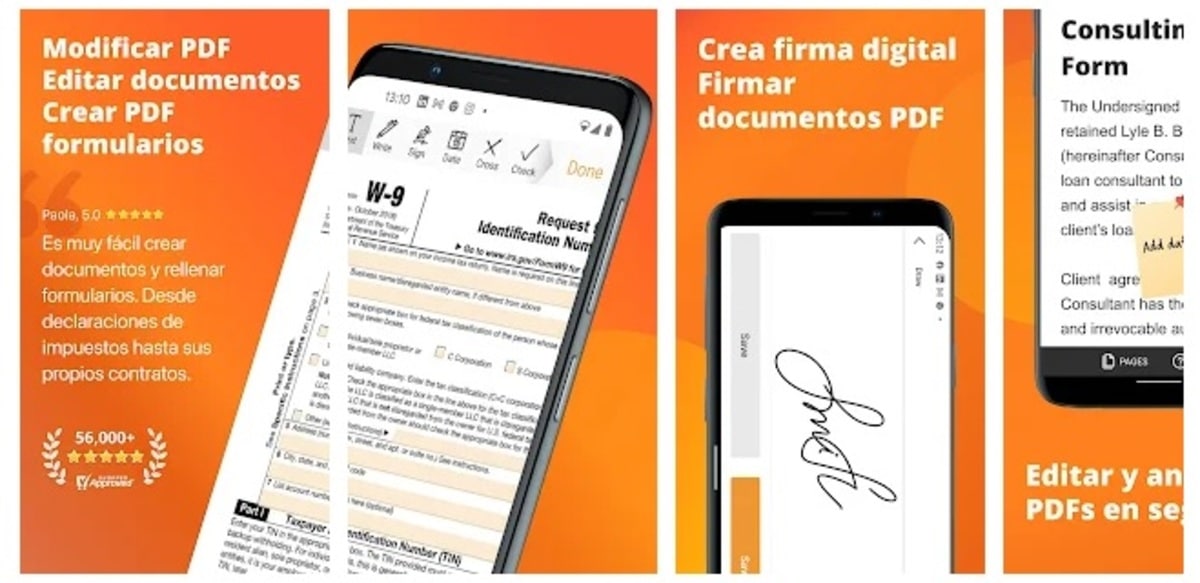
Tulad ng sa web na bersyon, ang pdfFiller ay may sariling application kung saan gagana nang offline, lahat ay may parehong kahusayan. Isa itong mahalagang opsyon tulad ng iba, kasama ng iyong mga opsyon, Hinahayaan ka ng pdfFille na idagdag ang bawat isa sa mga dokumento sa isang kategorya at ayusin ito ayon sa gusto mo.
Bukod dito, pinapayagan ng application na protektahan ang PDF, pagdaragdag ng password at isang karagdagang layer, bilang isang tool maliban sa mga nabanggit. Ang rating ay 3,5 sa 5 bituin at nagbibigay-daan sa iyong ibahagi ang mga dokumento kapag na-edit na. Lumampas ito sa 1,2 milyong pag-download.